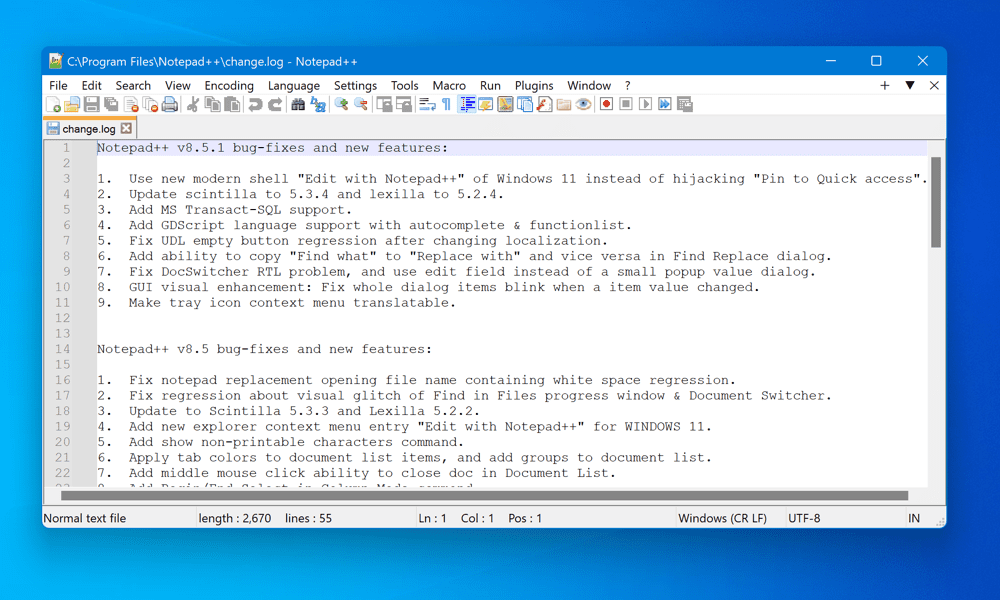Sist oppdatert den

Før en større iOS-oppdatering, er det viktig å ta sikkerhetskopi av telefonen først. I tilfelle noe skulle gå galt. Men hva hvis du trenger å gjenopprette det?
Uansett grunn vil tiden til slutt komme når du må gjenopprette iPhone eller iPad fra et backuparkiv. Kanskje skjedde det noe med enheten din, og Apple-støtte har sagt at den eneste måten å løse problemet på er å gjenopprette. Eller kanskje du nettopp har kjøpt en ny maskin, og du vil gjenopprette informasjon fra forrige enhet. Uansett årsak er det relativt enkelt å gjenopprette enheten fra en sikkerhetskopi. Her er trinnene du bør følge.
Krav til iPhone-sikkerhetskopi
Instruksjonene nedenfor antar at du allerede bruker iCloud eller en datamaskin å regelmessig sikkerhetskopiere iPhone eller iPad. Hvis du ikke har det, må du konfigurere enheten din fra bunnen av og deretter ta sikkerhetskopi av enheten din automatisk, slik at du ikke får problemer igjen.
Bruke iCloud for å gjenopprette fra sikkerhetskopi
Du kan gjenopprette fra sikkerhetskopi av iPhone, iPad og iPod touch. Disse instruksjonene fungerer med enheter som bruker iOS 13 eller iPadOS 13 eller nyere.
Har du en sikkerhetskopi?
- Trykk på på iOS- eller iPadOS-enheten din innstillinger app.
- Tap navnet ditt øverst på displayet.
- Velge iCloud.
- Tap Administrer lagring.
- Plukke ut sikkerhetskopier.
- Velg sikkerhetskopi for enheten din.
Under denne sikkerhetskopien, noter deg den siste datoen for sikkerhetskopiering. Det skal si I går hvis du gjør vanlige sikkerhetskopier. Hvis den ikke gjør det, får du bare gjenopprette enheten fra den siste sikkerhetskopidato.
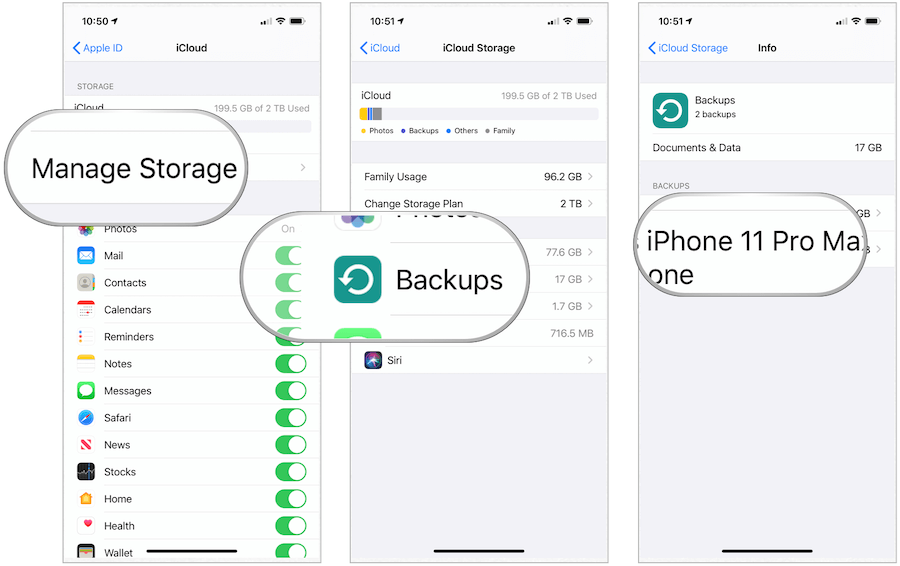
Gjenopprette fra sikkerhetskopi
Når du har bekreftet en sikkerhetskopi, er det nå på tide å gjenopprette enheten din ved hjelp av iCloud. Hvis du gjenoppretter en eksisterende maskin, gjør du det ikke vil ta sikkerhetskopi av enheten din før du gjenoppretter, siden du følger denne prosessen for å løse et problem.
- Trykk på innstillinger app på enheten din.
- Velge Generell.
- Bla nedover, velg Nullstille.
- Tap Slett alt innhold og innstillinger.
- Velge Slett nå.
- Gå til Siste trinn for å gjenopprette under.
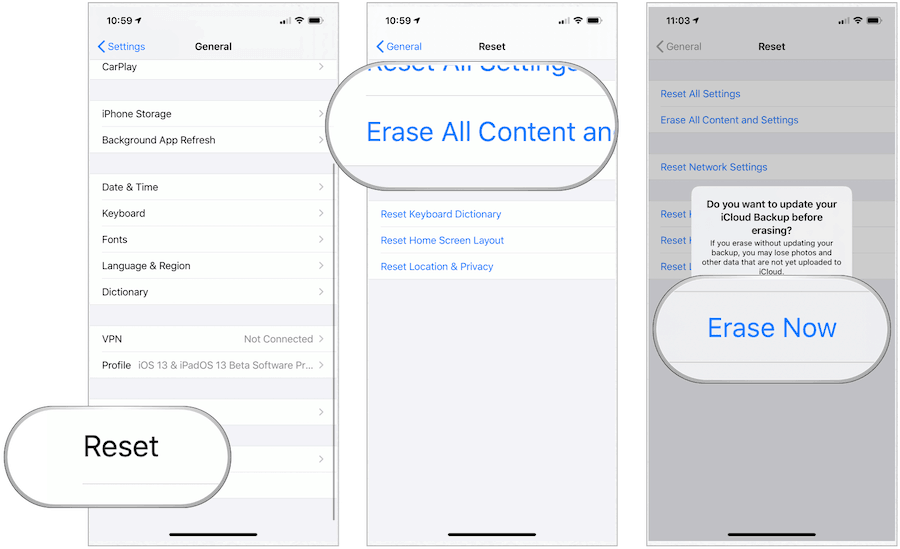
Hvis du skal gjenopprette innhold fra en enhet til en annen enhet, følger du disse instruksjonene:
- Trykk på den gamle maskinen innstillinger app.
- Velge Generell.
- Bla nedover, velg Nullstille.
- Tap Slett alt innhold og innstillinger.
- Velge Sikkerhetskopiér deretter Slett.
- Gå til Siste trinn for å gjenopprette under.
Ikke gå videre før den gamle enheten din starter på nytt, noe som indikerer at sikkerhetskopien er utført.
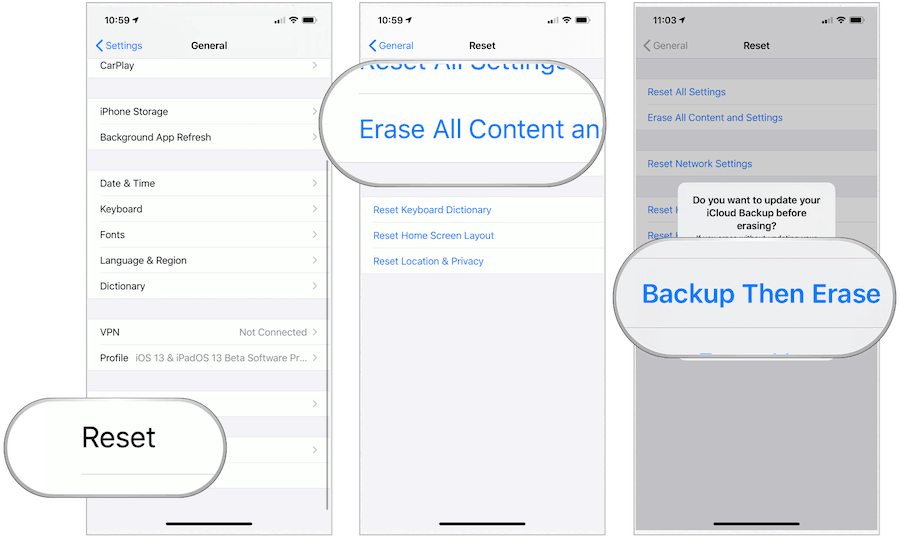
Siste trinn for å gjenopprette
Når den nye sikkerhetskopien er opprettet, gjør du følgende på den nye enheten:
- Slå på enheten.
- Følg installasjonsprosess.
- På skjermbildet App og data trykker du på Gjenopprett fra iCloud Backup.
- Logg på med din eple ID.
- Velg en backup.
Gjenopprettingsprosessen vil ta noen minutter. Når prosessen er fullført, kan du bruke enheten din ved å bruke de gjenopprettede appene, filene og annen informasjon.
Bruke datamaskinen til å gjenopprette fra sikkerhetskopi
Hvis du fremdeles bruker datamaskinen din til å sikkerhetskopiere den mobile enheten din, kan du også bruke den til å gjenopprette den til en tidligere versjon. Følgende trinn forutsetter at du bruker macOS Catalina på din Mac eller den nyeste versjonen av Windows på PCen.
På Mac
Fra og med macOS Catalina erstattet Apple iTunes med Music-appen. Som et resultat blir sikkerhetskopiering og gjenoppretting av mobile enheter ved bruk av datamaskinen nå håndtert under Finder.
- Åpen Finder.
- Koble til enhet ved hjelp av en USB-kabel.
- Hvis du ser en melding som ber om passordskoden til enheten din eller om å stole på denne datamaskinen, følger du trinnene på skjermen.
- Velg din iPhone, iPad eller iPod touch i Finder-vinduet.
- Velge Gjennopprett backup.
- Velg siste sikkerhetskopi.
- Klikk Restaurere.
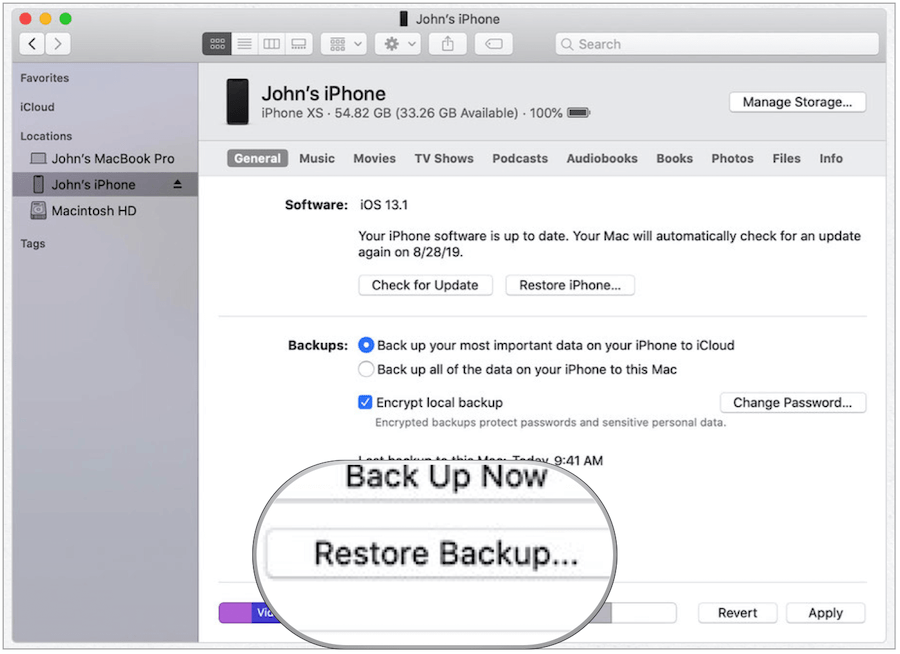
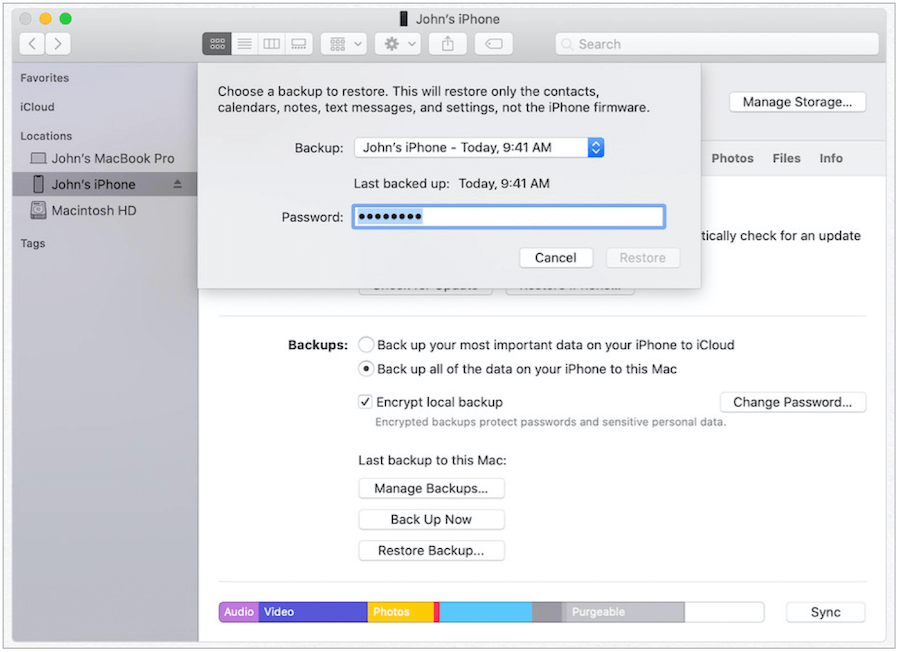
Mac-maskinen vil nå gjenopprette den mobile enheten din ved å bruke sikkerhetskopifilen du ba om. Se etter spørsmål og svar på spørsmål som berettiget.
På Windows
Apple tilbyr fortsatt en iTunes-app på Windows 10. Bruk følgende trinn for å gjenopprette ved å bruke. iTunes på Windows-enheten din:
- Åpen iTunes på din PC.
- Koble til enhet ved hjelp av en USB-kabel.
- Hvis du ser en melding som ber om passordskoden til enheten din eller om å stole på denne datamaskinen, følger du trinnene på skjermen.
- Velg din iPhone, iPad eller iPod touch i Finder-vinduet.
- Velge Gjennopprett backup.
- Velg siste sikkerhetskopi.
- Klikk Restaurere.
PCen din, gjennom Apple iTunes-appen, vil nå gjenopprette enheten ved å bruke sikkerhetskopifilen du ba om. Se etter spørsmål.
Problemer?
Gjennom årene har Apple gjort det stadig enklere å gjenopprette mobile enheter ved hjelp av iCloud eller en datamaskin. Hvis du får problemer, er det noen feilsøkingstrinn du kan ta.
Mulige problemer med iCloud
- For å gjenopprette fra sikkerhetskopi, må du forsikre deg om at enhetene dine er det koblet til en Wi-Fi-tilkobling fordi du ikke kan gjenopprette fra en sikkerhetskopi via en mobil internettforbindelse. Merk: Tiden det tar å gjenopprette fra en sikkerhetskopi avhenger av størrelsen på sikkerhetskopien og hastigheten på Wi-Fi-nettverket.
- Hvis gjenopprettingsprosessen ender uløst, kan du prøve å prøve den igjen ved å bruke trinnene ovenfor - det mest avgjørende trinnet her Viske ut enheten din og start på nytt.
- Når du er i tvil, kontakt Apple support.
Mulige datamaskinproblemer
- Hvis du ikke kan se mobilenheten din når den er koblet til datamaskinen din, start begge maskinene på nytt og prøv igjen.
- Igjen, når du er i tvil, kontakt Apple support.
Ingen sikkerhetskopiering, ingen (større) problemer
Hvis du ikke har sikkerhetskopiert Apple-mobilenheten din, er det fremdeles (litt) håp - forutsatt at du har det har brukt iCloud på noen av dine andre Apple-enheter. I dette tilfellet kan du synkronisere viss informasjon med den problematiske / nye enheten. Informasjonen tilgjengelig for synkronisering kan omfatte iCloud Drive, Bilder, Mail, Kontakter, Meldinger, Kalendere, Påminnelser, Safari, Notater, Siri, Nøkkelring og mer.
Den beste delen av å bruke iCloud-data fra en annen enhet: du trenger ikke å gjøre noe annet for å aktivere innholdet på den nye enheten. I stedet må du sørge for å logge deg på enheten din ved hjelp av den samme iCloud-påloggingen. Når du har logget inn, vil dataene automatisk strømme til maskinen.